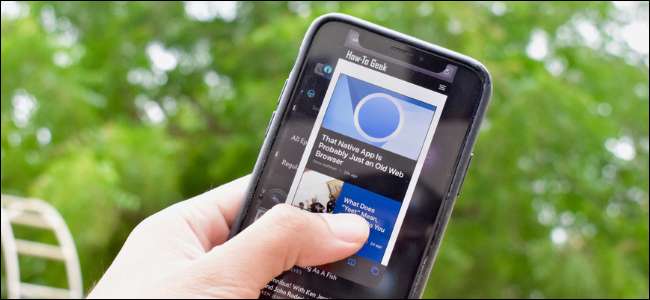
Uneori, o aplicație se blochează pe un ecran sau nu mai răspunde. daca tu forțează ieșirea din aplicație pe iPhone sau iPad, „dezlipește” totul. Vă vom arăta cum!
Ce face forțarea renunțării?
Când închideți o aplicație pe iPhone sau iPad și reveniți la ecranul de pornire, nu părăsiți aplicația; încă rulează în fundal. Vă puteți gândi că „pauzează” aplicația.
Dacă o aplicație se blochează, este blocată sau, în general, se comportă prost, renunțarea forțată este probabil cea mai bună opțiune. Aceasta renunță de fapt la aplicație și, atunci când o deschideți din nou, aceasta se încarcă proaspătă. Orice problemă temporară pe care o întâmpinați cu aplicația respectivă ar trebui rezolvată.
LEGATE DE: Cum să părăsiți forțat o aplicație pe orice smartphone, computer sau tabletă
Cum să forțați renunțarea la aplicații pe un iPhone
Procesul de deschidere a aplicației Switcher și forțarea renunțării la o aplicație pe un iPhone este ușor diferit în funcție de care model aveți și ce versiune de iOS utilizează.
În primul rând, să vorbim despre iPhone-urile mai noi (X, XS, XS Max, XR sau mai târziu) care au crestătura în partea de sus a ecranului și nu au buton Acasă.
Pe iPhone, rămâneți în aplicația supărătoare sau deschideți cea pe care doriți să o renunțați forțat. Glisați în sus din partea de jos (bara de pornire) a ecranului iPhone.
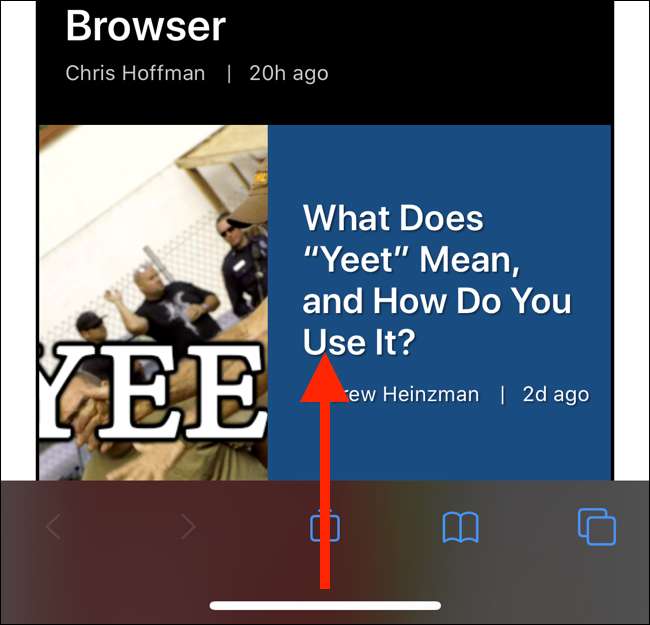
Țineți degetul pe ecran când vă apropiați de mijlocul ecranului. Când vedeți o previzualizare a aplicației în dimensiunea cardului, ridicați degetul pentru a deschide aplicația Switcher.
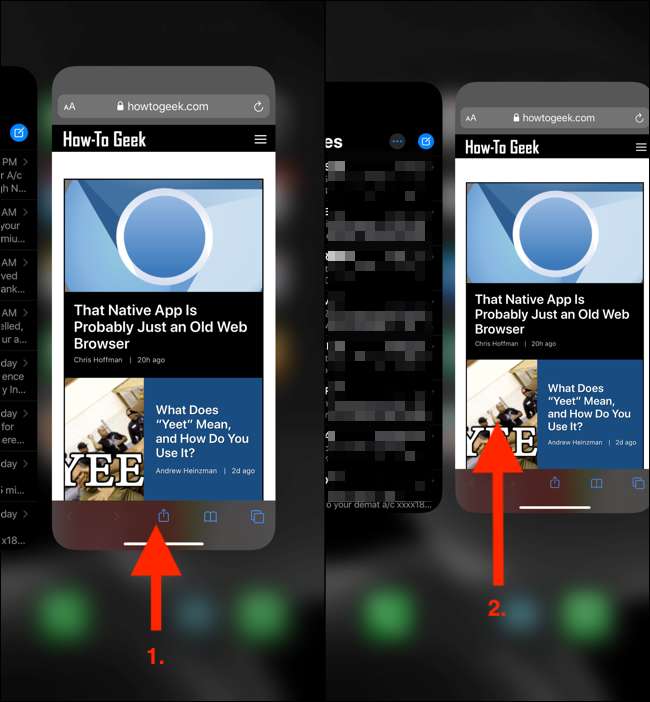
Acum puteți derula orizontal în această interfață pentru a vedea toate aplicațiile deschise anterior. Când vedeți aplicația pe care doriți să o închideți, glisați în sus pe previzualizarea acesteia. Cardul ar trebui să dispară prin partea de sus a ecranului.

Dacă utilizați un iPhone X care rulează iOS 11, trebuie să atingeți și să țineți apăsată previzualizarea aplicației, apoi să atingeți butonul roșu „-” (semn minus) pentru a părăsi aplicația.
Dacă iPhone-ul dvs. are un buton fizic de pornire, apăsați de două ori pe acesta pentru a deschide aplicația Switcher, apoi glisați în sus pe previzualizarea aplicației pentru a părăsi aplicația respectivă.
Cum să forțați renunțarea la aplicații pe un iPad
Metoda de a forța renunțarea la aplicații pe un iPad este similară cu cea pentru iPhone, dar interfața este diferită.
Dacă aveți un iPad Pro mai nou cu Face ID (care rulează iOS 12, iPadOS 13 , Sau mai mare), glisați în sus din partea de jos a ecranului în zona de mijloc, țineți apăsat pentru o secundă și apoi dați drumul pentru a dezvălui aplicația Switcher.
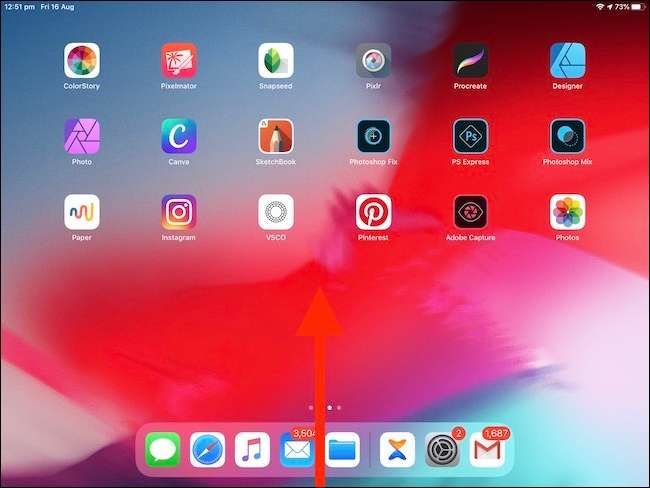
Vedeți o grilă de aplicații deschise anterior. Găsiți-l pe cel pe care doriți să-l renunțați forțat și glisați în sus pe previzualizare pentru al renunța.
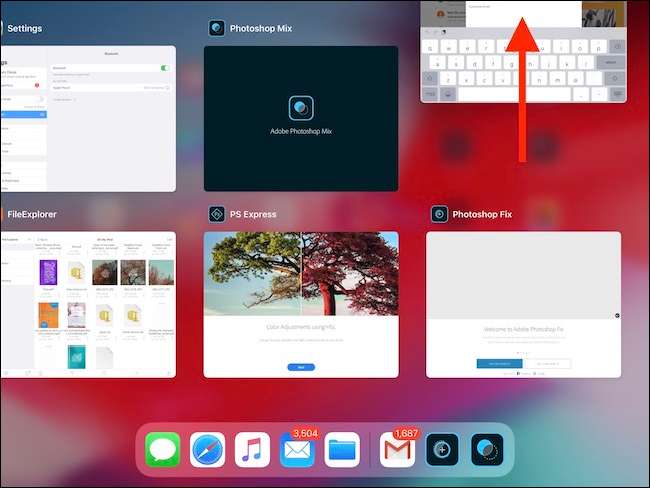
Dacă iPad-ul dvs. are un buton fizic Acasă, faceți dublu clic pe acesta pentru a deschide aplicația Switcher. Dacă rulați iOS 12 (sau iPadOS 13) pe un iPad mai vechi cu buton Acasă, puteți glisa în sus din partea de jos a ecranului pentru a accesa aplicația Switcher.
După ce ați părăsit aplicația, găsiți-o pe ecranul de pornire (sau utilizați Căutare Spotlight pentru al localiza), apoi atingeți-l pentru a-l deschide din nou. Aplicația ar trebui să funcționeze bine.
Dacă aveți în continuare probleme, încercați sfaturile noastre remediați o aplicație care se blochează . Dacă toate celelalte nu reușesc, vă recomandăm reporniți iPhone-ul sau iPad .
LEGATE DE: Cum se remediază aplicațiile care se blochează pe un iPhone sau iPad







